电脑设置睡眠状态,可以通过调整电源管理设置来实现,以下是详细的步骤说明:
1、打开电源选项:
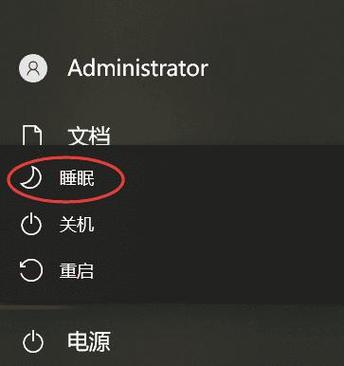
在Windows系统中,点击任务栏的“开始”按钮,然后选择“设置”。
在设置窗口中,找到并点击“系统”,然后在左侧菜单中选择“电源和睡眠”或“电源选项”(具体名称可能因Windows版本而异)。
2、设置睡眠选项:
在电源选项中,你可以看到“睡眠”或“休眠”的设置,这些设置通常包括“使计算机进入睡眠状态的时间”或“使计算机进入休眠状态的时间”。
你可以选择在使用电池电源或接通电源时,当电脑闲置几分钟之后自动进入睡眠状态,这个时间可以根据你的需求进行调整。
3、保存设置:
完成上述设置后,记得点击“保存修改”或类似的按钮来应用你的更改。
4、手动进入睡眠状态:

当你想立即让电脑进入睡眠状态时,可以点击任务栏的“开始”按钮,然后选择“电源”图标,接着点击“睡眠”。
或者,你可以按下键盘上的快捷键(通常是Windows键 + X),然后选择“关闭或注销” > “睡眠”。
5、唤醒电脑:
当电脑处于睡眠状态时,你可以通过按压电源按钮、按下键盘的任一按键、单击鼠标按钮或是打开电脑屏幕来唤醒它。
6、注意事项:
如果你在下载大文件或进行其他需要长时间运行的任务时,可能希望避免电脑自动进入睡眠状态,在这种情况下,你可以将“使计算机进入睡眠状态”的时间设置为“从不”。
不同的电脑品牌和型号可能在设置界面上略有不同,但基本原理是相同的,如果你遇到困难,可以查阅电脑随附的文档或访问制造商网站获取帮助。
通过遵循以上步骤,你应该能够轻松地设置电脑的睡眠状态,以便在不使用时节省电力并保护数据安全。
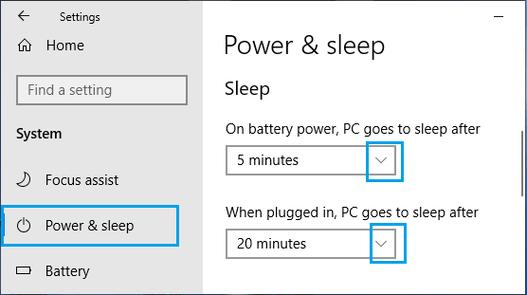









评论列表 (2)
电脑设置睡眠可以节省能源并保护未完成的任务,具体步骤为:打开控制面板,选择电源选项,找到休眠选项卡并选择设定时间即可进入待机状态或启动屏幕保护功能后自动转入睡眠时间管理模式等相应操作方式均可实现电脑的节能和高效利用资源的目的同时确保数据安全与隐私安全不受影响详细步骤如下所述……。
2025年06月10日 11:36电脑设置睡眠状态可以通过调整电源管理实现,步骤包括打开系统设置、选择系统选项,找到并点击电和休眠或相关菜单项进行相应操作即可轻松完成电脑的睡眼模式设定以节省电力并保护数据安全。。
2025年10月26日 08:20